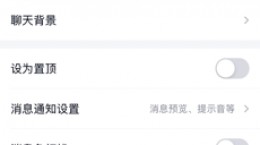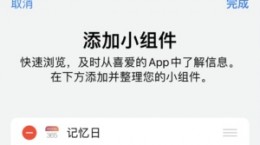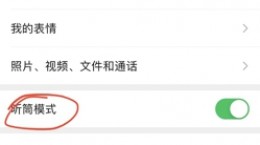美图秀秀照片怎么做壁纸,相信不少的小伙伴手机中也是有着这款软件,但是对于软件中很多的功能自己也还是不太的熟悉,对此也是想要知道这个美图秀秀照片怎么做壁纸,下面就给大家带来详细介绍。
美图秀秀照片怎么做壁纸

1、首先我们打开美图秀秀壁纸app。
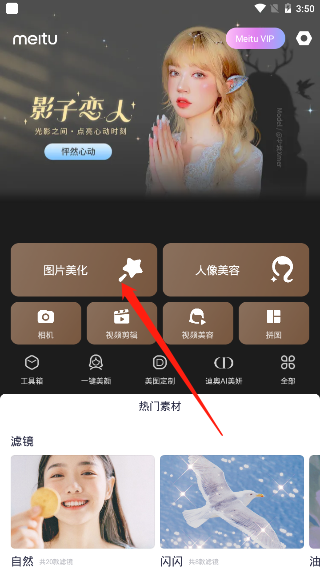
2、然后我们在找到“图片美化”的功能并点击进入。
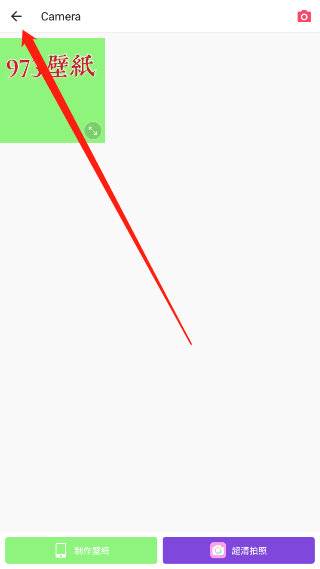
3、这时候我们在点击左上角的“后退”,这样我们就来到了手机中相册文件夹。

4、找到我们需要进行导入的照片(或者是自己喜欢的图片)并点击进入。

5、进入后我们就来到了图片的编辑页面,用户也是可以课题自己的需求来添加文字或者贴纸以及修图功能。
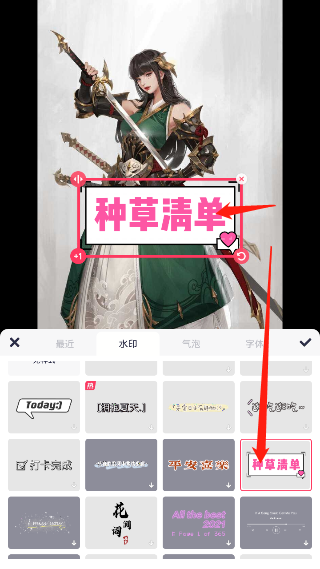
6、以添加文字功能为例,找到下方的“文字”并点击。
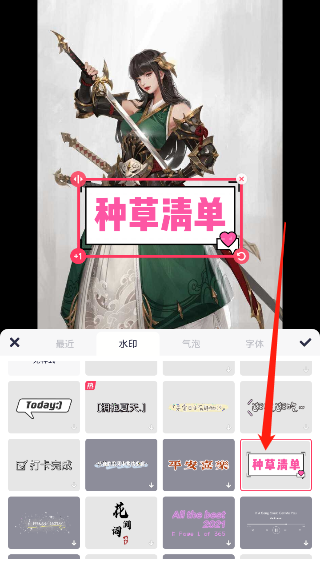
7、选择我们需要的文字效果,然后在点击图片中的文字。
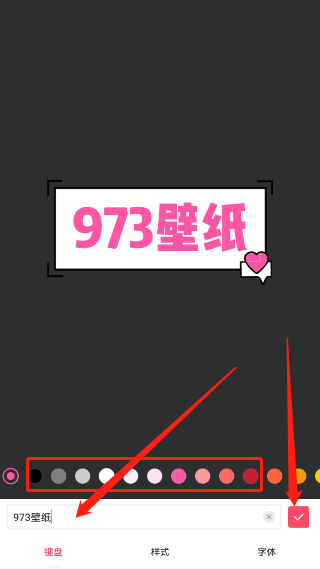
8、这时候我们就进入了文字的编辑页面,输入你需要文字内容以及选择字体颜色,并点击右下角的“√”。

9、在选中图片中的文字来进行移动,把它移动到合适的位置或者你想要放置的地方,移动完成后就点击右下角的“√”。

10、图片修饰好了以后我们再点击右上角的“保存”,这样这个图片就保存到我们的手机相册中。
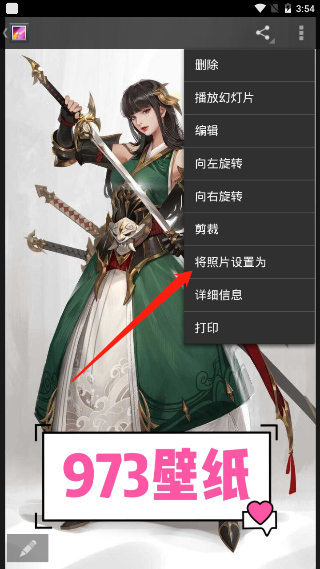
11、来到系统手机相册中,选择刚刚的编辑的图片,把他设置成为手机壁纸,这样我们就完成好了。